Bàn phím máy tính có mấy khu vực và bao gồm phím nào?
Bàn phím máy tính có mấy khu vực và bao gồm phím nào?
Sử dụng bàn phím máy tính bao lâu nay nhưng bạn đã biết bàn phím máy tính có mấy khu vực không? Đó là những khu vực nào và bao gồm những phím gì, chức năng ra sao? Nếu chưa biết câu trả lời chính xác thì mời bạn tham khảo ngay bài viết này. Điện Thoại Vui sẽ giúp bạn giải đáp chính xác nhất nhé!
Bàn phím máy tính có mấy khu vực?
Bàn phím máy tính có mấy khu vực là câu hỏi đơn giản nhưng khiến không ít người phải hoang mang, đắn đo khi trả lời. Dựa vào công năng và vị trí sắp xếp trên bàn phím mà các phím này sẽ được chia thành 4 khu vực gồm:
Khu vực phím chức năng
Đầu tiên, từ trên xuống chính là khu vực của các phím chức năng. Bao gồm hàng phím từ F1 đến F12. Trên các bàn phím máy tính đều đảm bảo có đầy đủ các phím chức năng này. Các phím chức năng khác có thể được rút ngắn để đảm bảo form hay kích thước của bàn phím.

Tùy vào một số dòng máy, ở hàng phím chức năng này sẽ còn có thêm một số phím chức năng đặc biệt khác như phím Esc, Delete, Caps Lock, Tab,.... Vị trí của các phím này cũng được sắp xếp theo layout khác nhau. Thường gặp nhất là sắp xếp ở trên - dưới - 2 bên hông của bàn phím.
Bàn phím máy tính có mấy khu vực: Khu vực chính
Khu vực chính của bàn phím, vị trí trung tâm chính là phần ký tự bao gồm các chữ cái từ A - W, phím cách, các thành phần văn bản như dấu ngoặc, dấu gạch(xẹt), dấu câu,..... Đa số các máy tính hiện nay đều sử dụng layout bàn phím QWERTY. Điều này tạo sự tương đồng cho bàn phím máy tính. Người dùng dễ dàng sử dụng, không mất nhiều thời gian làm quen và thao tác với bàn phím.

Trong khu vực trung tâm này cũng được chia thành 2 phần, khu vực bàn phím bên trái và khu vực bàn phím bên phải tương ứng với tay sử dụng của người dùng. Chúng thường được phân chia và “đánh dấu” bằng gạch nổi. Với bàn phím trái, gạch nổi sẽ được đặt ở vị trí phím F và phím J cho bàn phím khu vực bên tay phải người dùng.
Khu vực phím điều khiển
Khu vực phím điều khiển sẽ bao gồm 4 nút điều hướng. Thông thường chúng sẽ được đánh dấu bằng ký hiệu mũi tên 4 hướng. Chức năng của các phím này là điều khiển trỏ chuột sang các hướng theo mong muốn của người dùng mà không cần sử dụng chuột hay touchpad.

Trong trường hợp lướt web hay xem hình ảnh, video, chúng còn điều hướng cuộn màn hình lên xuống một cách tiện lợi. Tuy nhiên, khoảng cách cuộn hay di chuyển của các phím điều hướng này khá ngắn. Nếu muốn di chuyển xa thì sẽ mất nhiều thời gian.
4 phím điều hướng còn là “phím ruột” của nhiều game thủ. Chúng được sử dụng nhiều trong các trò chơi điện tử. Dùng để di chuyển, điều hướng trực tiếp.
Bàn phím máy tính có mấy khu vực: Khu vực phím số
Cuối cùng là khu vực phím số, bao gồm các con số từ 0 - 9, phím “+”, “-”, “=”, +, -, *( phép nhân), /(phép chia),... Với bàn phím laptop, các phím số này thường được đặt ở dưới phím chức năng. Trong khi đó, với bàn phím cơ, chúng có thể được đặt riêng lẻ ở bên phải của bàn phím.

Ngoài nhiệm vụ thể hiện các con số, phím số khi kết hợp với các phím khác tạo thành tổ hợp phím tắt còn có những chức năng khác. Chủ yếu là kết hợp với phím Shift để kích hoạt chức năng khác được thể hiện ở phía trên của số. Chẳng hạn như nhấn Shift+2 để thêm @, nhấn Shift+3 để thâm #, Shift+5 để thêm %,.....
Giới thiệu về các phím trong bàn phím laptop
Sau khi đã biết bàn phím máy tính có mấy khu vực, bây giờ hãy cùng đi sâu vào tìm hiểu chức năng/vai trò/công dụng của các phím trong các khu vực này nhé.
Các phím chức năng
Dãy phím F (Functions Keys) là dãy phím chức năng, đảm nhiệm bật/ tắt một số tính năng của hệ điều hành trên máy tính lẫn phần mềm. Tùy vào hãng mà các phím chức năng này sẽ khác nhau một chút. Trong đó, các phím này vừa có thể sử dụng độc lập lại vừa có thể kết hợp với các phím khác để tạo ra một thao tác lệnh:
|
Tên phím |
Chức năng |
|
Phím F1 |
Một số tổ hợp phím thường gặp:
|
|
Phím F2 |
Một số tổ hợp phím quan trọng: Alt + Ctrl + F2: Dùng để chọn và mở một cửa sổ tài liệu trong Word. |
|
Phím F3 |
Một số tổ hợp phím quan trọng:
|
|
Phím F4 |
Một số tổ hợp phím quan trọng:
|
|
Phím F5 |
Một số tổ hợp phím quan trọng:
|
|
Phím F6 |
|
|
Phím F7 |
Một số tổ hợp phím quan trọng:
|
|
Phím F8 |
|
|
Phím F9 |
|
|
Phím F10 |
Một số tổ hợp phím quan trọng:
|
|
Phím F11 |
Một số tổ hợp phím quan trọng:
|
|
Phím F12 |
Một số tổ hợp phím quan trọng:
|
Nắm bắt được chức năng của các phím này bạn có thể sử dụng chúng một cách chính xác và hiệu quả nhất.
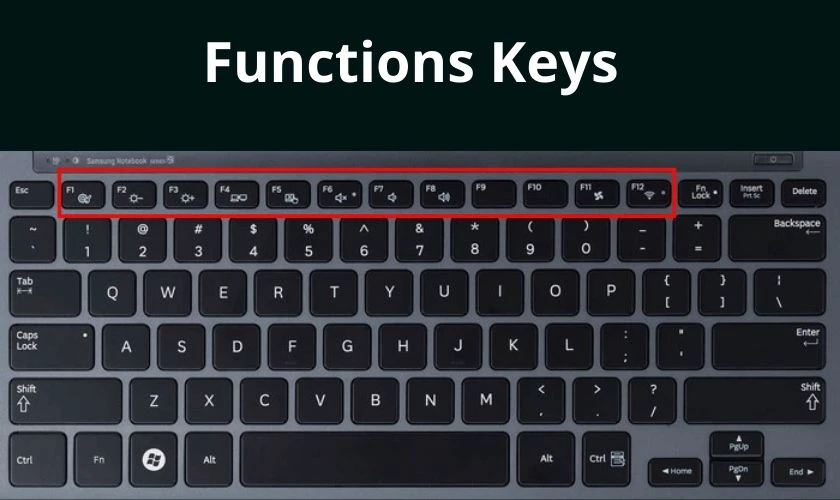
Ngoài chức năng của riêng mình, khi kết hợp với các phím khác tạo thành tổ hợp phím, chúng còn có thể điều khiển hay thực hiện thêm một hoặc một số tính năng khác. Lưu ngay để tăng tính chuyên nghiệp và hiệu suất công việc cho mình nhé.
Các phím chức năng đặc biệt
Các phím chức năng này có thể đứng độc lập và thực hiện chức năng của chúng một cách trọn vẹn mà không cần kết hợp với các phím khác. Dưới đây là một số phím chức năng đặc biệt đáng lưu ý:
|
Tên phím |
Chức năng |
|
Phím Esc (escape) |
Dừng hoặc thoát nhanh một số chương trình hoặc thao tác lệnh trên máy tính. |
|
Phím Prt Sc (Print Screen) |
Chụp nhanh màn hình và sao chép nó vào bộ nhớ tạm của máy tính. |
|
Phím Delete |
Xóa nhanh thao tác hay nội dung mà bạn đã đánh dấu trước đó. |
|
Phím Insert |
Cho phép bạn thay thế văn bản khi đang nhập. |
|
Phím Power |
Đây là nút nguồn, tắt mở máy nhanh chóng chỉ với một cú nhấn. |
|
Phím Caps Lock |
Bật nhanh tính năng in hoa trong văn bản. |
|
Phím Tab |
Di chuyển trỏ về phía trước, thường dùng trong văn bản. Khi kết hợp với các phím khác sẽ có tác dụng chuyển lùi giữa các tab (Ctrl + Shift + Tab, Tab+ Ctrl ,...). |
|
Phím Enter |
Có chức năng để thực hiện một lệnh hay là chạy một chương trình. Hoặc ở trong Word phím Enter có chức năng xuống dòng. |
|
Phím Backspace |
Xóa kí tự ngay trước con trỏ. |
|
Phím 🈪 |
Có công dụng như chuột phải. |
|
Phím Home |
Di chuyển về đầu chương trình hay văn bản. |
|
Phím Pg Up |
Di chuyển về trang trước. |
|
Phím Pg Dn |
Di chuyển về trang sau. |
|
Phím End |
Di chuyển về trang cuối. |
|
Phím Windows |
Đây là phím có tác dụng chính là để mở Start menu. Khi kết hợp với các phím khác có thể thực hiện việc mở nhanh 1 hay một số cửa sổ lệnh, file tìm kiếm,... |
Điểm đặc biệt là các phím này thường được phân bổ ở cả bên bàn phím. Điều này giúp người dùng có thể thao tác thuận tiện hơn, không cần phải “bắt chéo sân” khi muốn sử dụng tổ hợp phím.
Các phím số
Đúng như tên gọi, đây là những phím có liên quan đến số. Nếu để ý bạn sẽ thấy trên phím này thường có 2 phần: phần số và phần ký hiệu ở trên. Để kích hoạt các ký hiệu này bạn sẽ phải kết hợp với các phím chức năng khác, thường gặp nhất là Shift:
|
Tổ hợp phím |
Chức năng |
|
Shift + 1 |
Dấu “!”. |
|
Shift + 2 |
Dấu “@”. |
|
Shift + 3 |
Dấu “#”. |
|
Shift + 4 |
Dấu “$”. |
|
Shift + 5 |
Dấu “%”. |
|
Shift + 6 |
Dấu “^”. |
|
Shift + 7 |
Dấu “&”. |
|
Shift + 8 |
Dấu “*”. |
|
Shift + 9 |
Dấu “( “. |
|
Shift + 0 |
Dấu “)”. |
Ngoài ra, bạn còn có thể nhấn Shift để chuyển đổi các dấu phép tính như dấu “-”, “+”, “=” với phím Shift.
Các phím di chuyển
Các phím di chuyển này sẽ bao gồm 4 hướng là:
|
Ký hiệu |
Chức năng |
|
Mũi tên trái |
Di chuyển sang trái. |
|
Mũi tên phải |
Di chuyển sang phải. |
|
Mũi tên dưới |
Di chuyển xuống dưới. |
|
Mũi tên trên |
Di chuyển lên trên. |
Với các phím này, bạn có thể điều khiển phương hướng của con trỏ chuột. Có thể áp dụng trong một số tác vụ khi soạn thảo văn bản, lướt web, search hình ảnh, file nhanh mà không cần dùng đến chuột.
Một số lưu ý về các khu vực của bàn phím
Như đã nói ở trên, layout hay cách sắp xếp bàn phím ở mỗi máy tính là khác nhau. Điều này tùy thuộc vào ý tưởng của hãng cũng như đặc thù của máy. Với các máy tính kích thước nhỏ, các phím chức năng có thể bị lược bớt, vị trí phím thay đổi. Thường gặp nhất là “cắt giảm” 1 phần phím trợ năng như Ctrl, Shift, Alt.
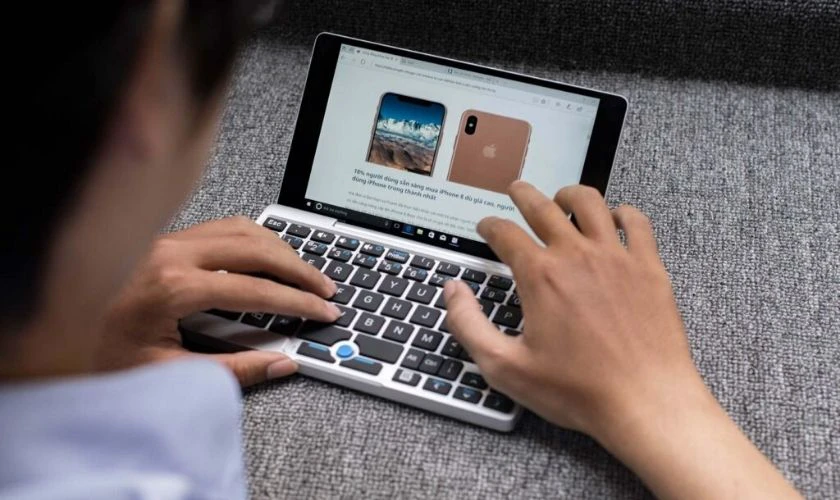
Ở bàn phím tiêu chuẩn, các phím này sẽ được chia thành 2 phím đặt ở 2 bên. Nhưng nếu không đủ không gian, chúng chỉ xuất hiện 1 lần. Khi muốn sử dụng, bạn sẽ phải mất thêm 1 chút thời gian để tìm vị trí và thao tác.
Bân cạnh đó, ở hàng phím chức năng, ngoài chức năng chung thì chúng cũng được hãng tính hợp thêm 1 số tính năng hệ thống khác. Chẳng hạn như tắt mở âm lượng, tắt mở camera, tắt mở touchpad,.....
Để thuận tiện hơn trong quá trình sử dụng, bạn nên tìm hiểu vị trí và chức năng phím. Sau đó, tập luyện để có thao tác nhanh, chính xác nhất.
Kết luận
Như vậy Điện Thoại Vui đã giúp bạn giải đáp cho câu hỏi bàn phím máy tính có mấy khu vực một cách chi tiết và chính xác nhất. Nếu cảm thấy thú vị hãy chia sẻ ngay với bạn bè. Đồng thời, theo dõi chúng tôi để xem thêm nhiều bài viết hữu ích, tin tức công nghệ nóng hổi khác nhé!
Bạn đang đọc bài viết Bàn phím máy tính có mấy khu vực và bao gồm phím nào? tại chuyên mục Hỏi đáp trên website Điện Thoại Vui.
Sản phẩm liên quan

Tôi là Trần My Ly, một người có niềm đam mê mãnh liệt với công nghệ và 7 năm kinh nghiệm trong lĩnh vực viết lách. Công nghệ không chỉ là sở thích mà còn là nguồn cảm hứng vô tận, thúc đẩy tôi khám phá và chia sẻ những kiến thức, xu hướng mới nhất. Tôi hi vọng rằng qua những bài viết của mình sẽ truyền cho bạn những góc nhìn sâu sắc về thế giới công nghệ đa dạng và phong phú. Cùng tôi khám phá những điều thú vị qua từng con chữ nhé!








